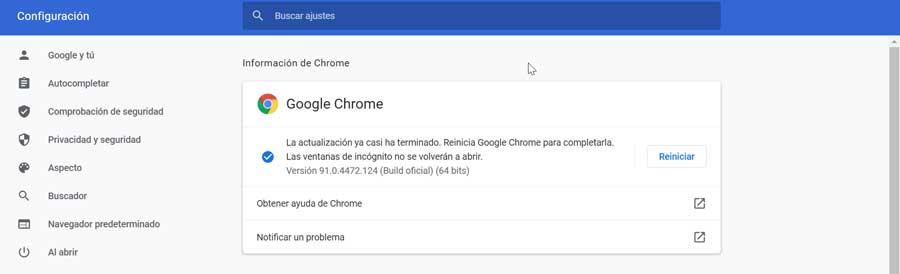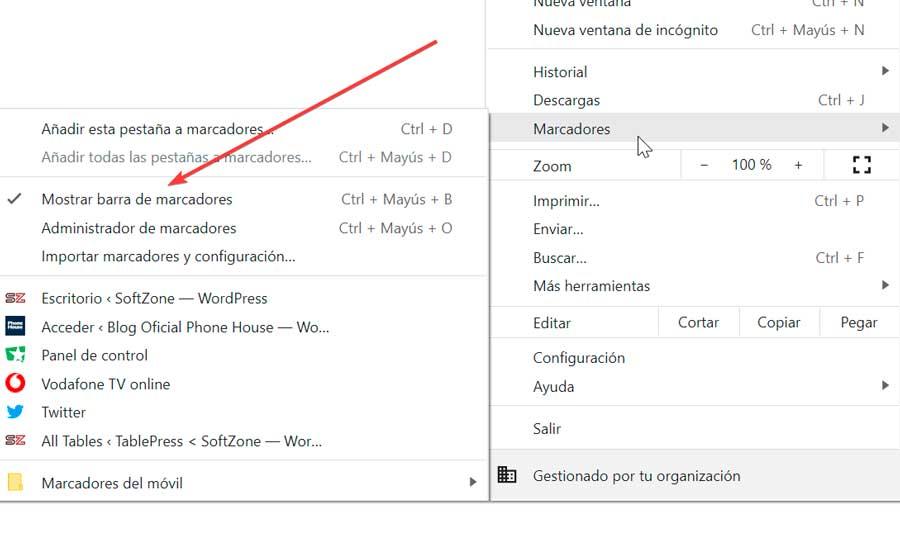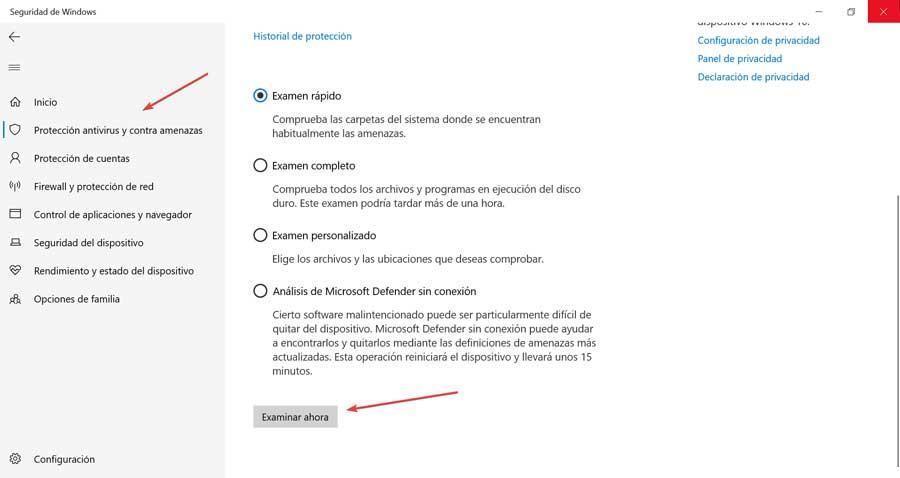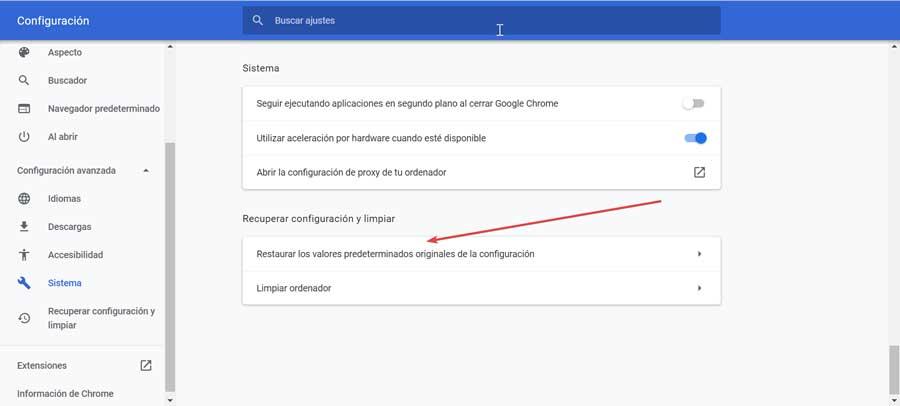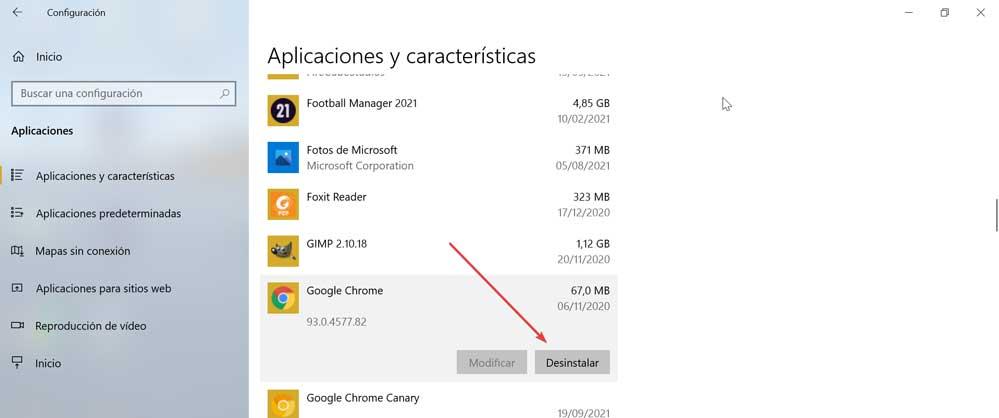如何重新显示 Google Chrome 工具栏 |
您所在的位置:网站首页 › google浏览器怎么显示工具栏 › 如何重新显示 Google Chrome 工具栏 |
如何重新显示 Google Chrome 工具栏
|
在使用网络浏览器时,它们有一个非常重要的共同点,那就是工具栏。 通过它,我们可以更轻松地导航,没有复杂性,能够适应我们的需求。 如果它由于某种原因消失了,我们可以采取不同的措施让它再次出现。 这个重要的元素 铬系列 在完成网络表单、搜索任何页面、翻译网站等时对我们非常有用,所以它的缺失,所以它的缺失会在导航过程中产生一些问题。
Chrome 工具栏由搜索栏、开始按钮、书签栏或扩展等重要元素组成。 如果我们注意到缺少这些元素中的任何一个,我们可以按如下方式重新启用它们。 我们必须做的第一件事是打开浏览器并在地址栏中输入 铬://设置/ 并按 Enter。 稍后我们移动到屏幕底部并单击我们在左侧列中输入的外观部分。 接下来,在右侧,我们必须激活显示书签栏的选项并启用显示主页按钮的选项。 完成后,我们关闭浏览器并重新启动它。 这应该会导致该栏再次出现。 不出现的原因如果我们按照前面的步骤进行操作,工具栏应该已启用并出现在浏览器的顶部。 在其中我们必须看到左右箭头,更新的圆形箭头,进入主页的房子形按钮,URL地址栏,保存收藏夹的星形图标以及访问您的设置的所有三个点菜单。 如果这种情况没有发生并且元素仍然缺失,可能是由于 一个问题 相关: 我们处于全屏模式。病毒或恶意软件感染了系统浏览器有内部问题。我们有一个过时的 Chrome 版本。使用我们的浏览器时,通常不会显示此元素,因为默认情况下它是其中的一部分,并且对于其正确使用至关重要。 这就是为什么,不管是什么原因,我们肯定想快速解决这个问题。 因此,我们将告诉您我们可以采取哪些措施来尽快修复它,并通过一些针对所有类型用户的简单技巧来避免这种烦人的不便。 如果不显示怎么办如果我们已执行所有步骤,但无法再次出现工具栏,我们可以按照这些提示来帮助我们恢复它。 更新Chrome该问题可能是由使用引起的 过时的 Chrome 版本 . 始终建议保持浏览器更新,以确保我们拥有可能已解决之前出现的任何错误或错误的最新版本。 虽然一般来说谷歌浏览器必须自动更新,但如果我们有个性化的节能配置或者我们使用扩展来优化 Chrome,它们可能会阻止它的更新,所以我们必须手动更新。 因此,我们要做的就是按下浏览器右上角的三点按钮。 我们点击“帮助”部分并选择“谷歌浏览器信息”选项。 如果有可用的新版本,它将自动下载并安装。 完成后,单击“重新启动”按钮,我们将获得最新版本。 我们只能检查这是否已解决。 关闭全屏使用浏览器时,我们可以在正常窗口模式下使用它,也可以在全屏模式下使用它。 但是,我们必须记住,如果我们使用全屏模式,它可能会导致工具栏消失,这取决于我们拥有的计算机类型,因此它可能是它消失的主要原因。 如果我们想要激活或停用全屏模式,我们可以通过按 F11键 . 一旦我们确认我们启用了窗口模式,该栏应该会再次出现。 启用书签栏这个过程就像打开 Chrome 菜单并启用书签栏一样简单。 从这里我们可以访问自定义和控制我们的浏览器。 为此,我们必须单击菜单按钮,由我们在右上角找到的三个垂直点表示。 随后,我们点击“书签”,然后点击“显示书签栏”。 我们还可以使用键盘快捷键恢复书签栏 Ctrl + Shift + B。 运行防病毒软件在某些情况下,这个问题可能是我们的电脑被某种病毒或恶意软件感染的结果,因为即使我们认为我们已经很好地保护了它,这种情况也可能发生。 因此,要丢弃它,我们必须选择使用我们的特定防病毒软件进行扫描。 在我们使用的情况下 Windows Defender,我们可以按照以下步骤执行快速或全面扫描。 我们在开始菜单的搜索框中写Windows安全并选择它。 稍后我们点击 杀毒软件 和威胁防护。 然后我们点击“考试选项”,在这里我们可以选择是否参加快速、全面、个性化和离线考试。 我们可以从快速扫描开始,然后是更全面的扫描,这也将持续更长时间,最后离线以查找最新的威胁。 重置浏览器如果我们对浏览器进行了更改,可能导致工具栏无法工作或由于技术问题, 恢复 Chrome 可以修复它 . 在开始之前,建议备份我们最重要的数据,例如保存的密码或书签。 为此,请单击右上角的三点按钮,然后选择“设置”。 然后我们点击“高级设置”和“系统”。 在“恢复设置并删除”选项的右侧,单击“恢复设置的默认设置”,最后单击“重置设置”。 通过此操作,浏览器应显示为出厂时的状态,因此该栏应再次出现。 重新安装Chrome作为最后的措施,我们可以选择 卸载并重新安装 浏览器。 为此,请按键盘快捷键“Windows + I”,这将打开“Windows 设置”部分。 稍后我们单击“应用程序”,然后在下一个窗口中单击 Google Chrome 应用程序。 接下来,我们点击“卸载”。 完全删除后,我们继续 从其网站下载 并继续安装它以查看问题是否已解决。 |
【本文地址】
今日新闻 |
推荐新闻 |